¿Cómo crear un asiento contable manual?
contabilidad / facturación / asientos / contables
Para crear un asiento contable ingresamos en Facturación/Contabilidad > Contabilidad > Asientos contables y pulsamos “Crear”.

En la siguiente pantalla se deberán indicar:
· Fecha: Por defecto la actual, pero es posible indicar una fecha anterior o posterior de ser necesario (las cuentas contables se afectarán en la fecha indicada).
· Referencia: Permite identificar el asiento al contador, se recomienda agregar información que refleje brevemente el tipo de operación
· Diario: Por defecto los asientos manuales se registran sobre el diario Operaciones Varias, pero es posible indicar uno diferente. Posteriormente podrá emitir informes de los asientos registrados en un diario específico (ver ¿Cómo crear un diario en MVD Gestiona?).
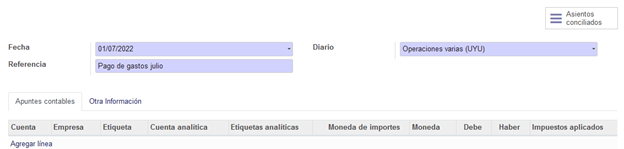
Una vez cargados los datos generales se deberán cargar las líneas del asiento. Cada línea corresponde a la afectación de una cuenta contable.
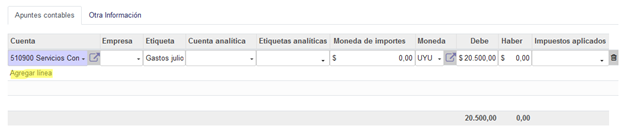
Se deberá completar:
· Cuenta: Seleccionar la cuenta a afectar.
· Empresa: Opcional, si el asiento debe estar asociado a un cliente/proveedor.
· Etiqueta: Este dato permitirá reconocer el movimiento al contador.
· Debe/Haber: Se completa el valor en la moneda de la compañía.
· Impuestos: Si corresponde, indicar el impuesto que aplica sobre la línea.
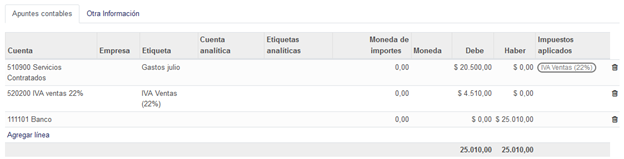
NOTA: Los campos Moneda de importes y Moneda solo se completan si el asiento es en una moneda diferente a la de la compañía. En ese caso indicar el importe en la moneda original del movimiento y la moneda correspondiente. El importe se carga en positivo o negativo según deba afectar el debe o el haber.
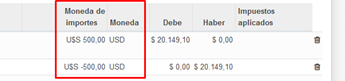
Si se desea agregar más de un apunte por asiento, es posible agregar nuevas líneas con su correspondiente contrapartida. No será posible registrar asientos descuadrados de forma manual.
Una vez que esté completado el asiento, seleccionar el botón Publicar y quedará confirmado.
NOTA: Es posible Guardar el asiento sin publicar para confirmarlo posteriormente.
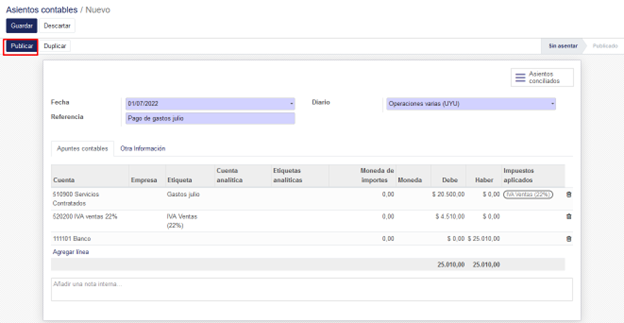
Si se trata de un asiento recurrente, podrás Duplicar el mismo cuando sea necesario y editar los campos antes de Publicar. También se habilitará la opción de Asiento de reversión en caso de que necesites anular el registro una vez publicado.

Su respuesta
Por favor trate de dar una respuesta sustancial. Si desea comentar sobre la pregunta o respuesta, utilice la herramienta de comentarios. Recuerde que siempre puede revisar sus respuestas - no hay necesidad de contestar la misma pregunta dos veces. Además, no olvide valorar - realmente ayuda a seleccionar las mejores preguntas y respuestas
Mantener informado
Herramientas de las preguntas
Estadísticas
| Preguntado: 11/7/22 19:32 |
| Visto: 415 veces |
| Última actualización: 11/7/22 19:33 |

